Win11开热点的方法
1、开始菜单→设置:
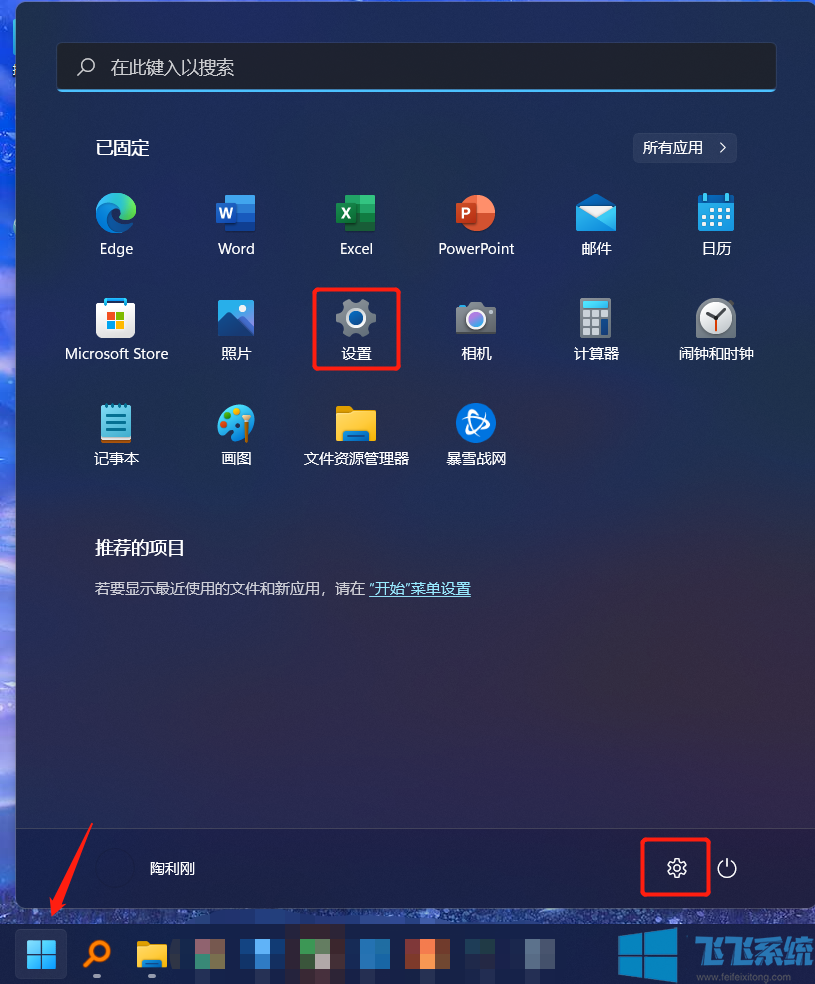
2、网络&Internet→移动热点:
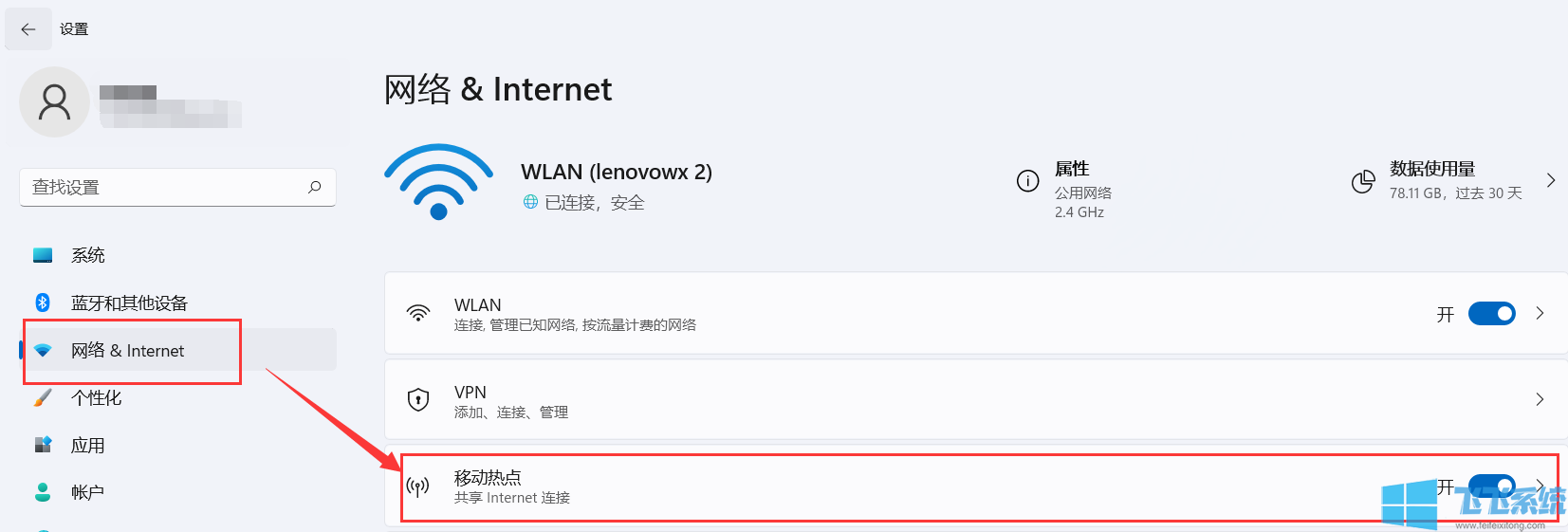
3、设置【共享我的以下Internet连接】、【分享到】和共享的【网络属性】,设置完成后打开移动热点开关即可完成共享。
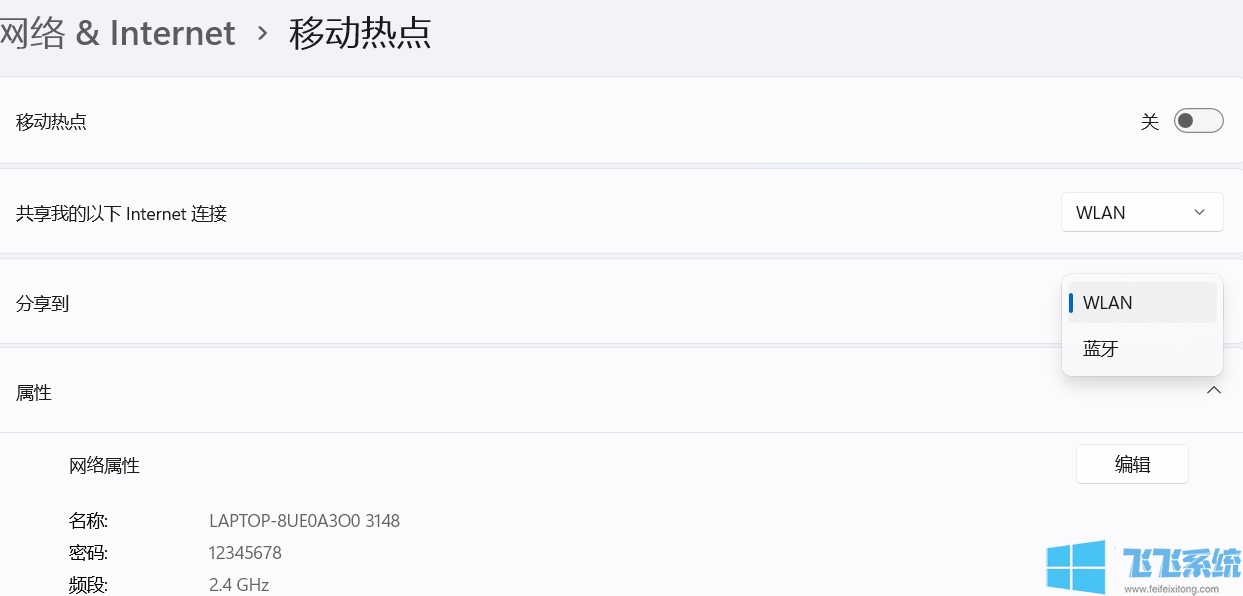
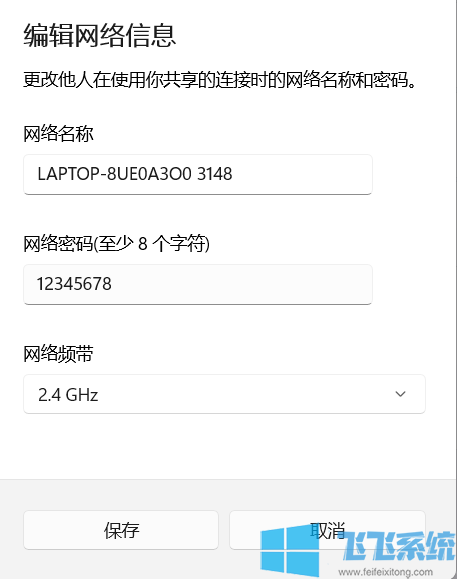
以上便是深度系统给大家分享介绍的Win11操作系统开启热点的设置方法!
分享到:
1、开始菜单→设置:
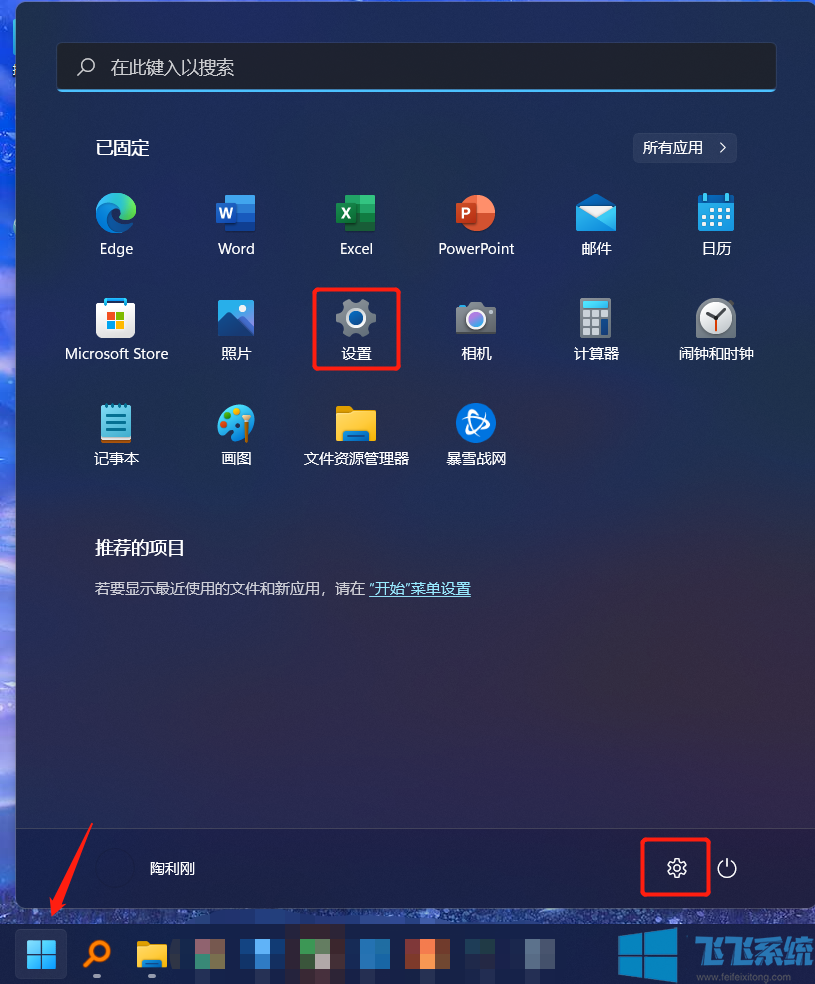
2、网络&Internet→移动热点:
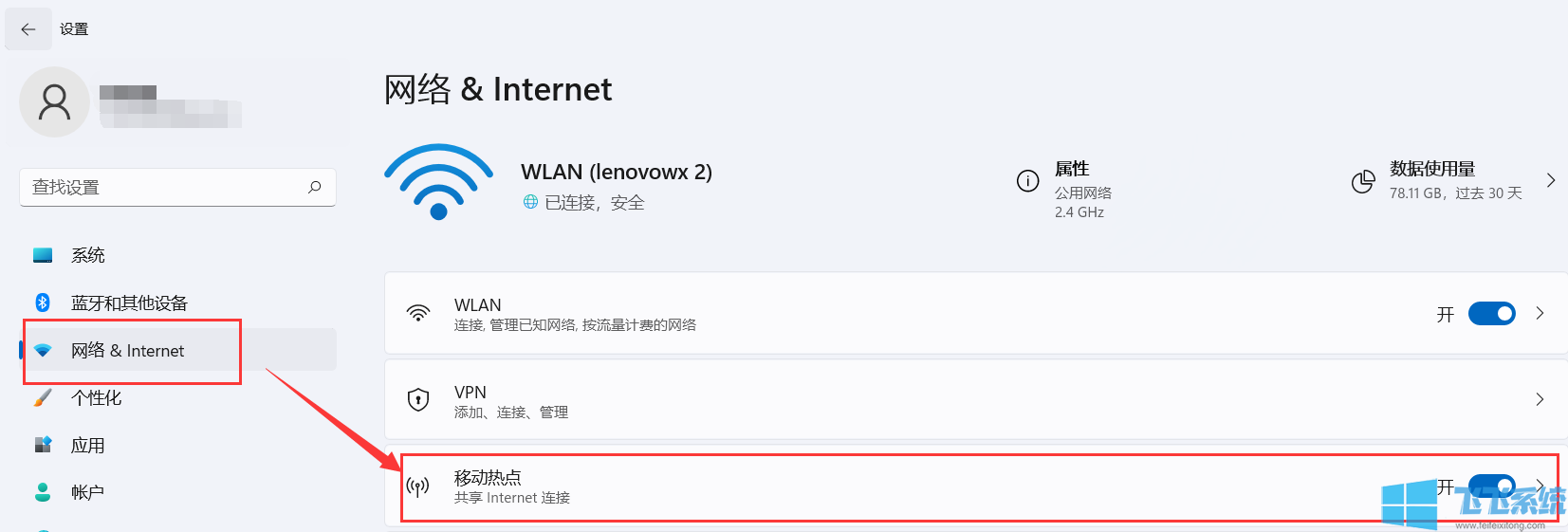
3、设置【共享我的以下Internet连接】、【分享到】和共享的【网络属性】,设置完成后打开移动热点开关即可完成共享。
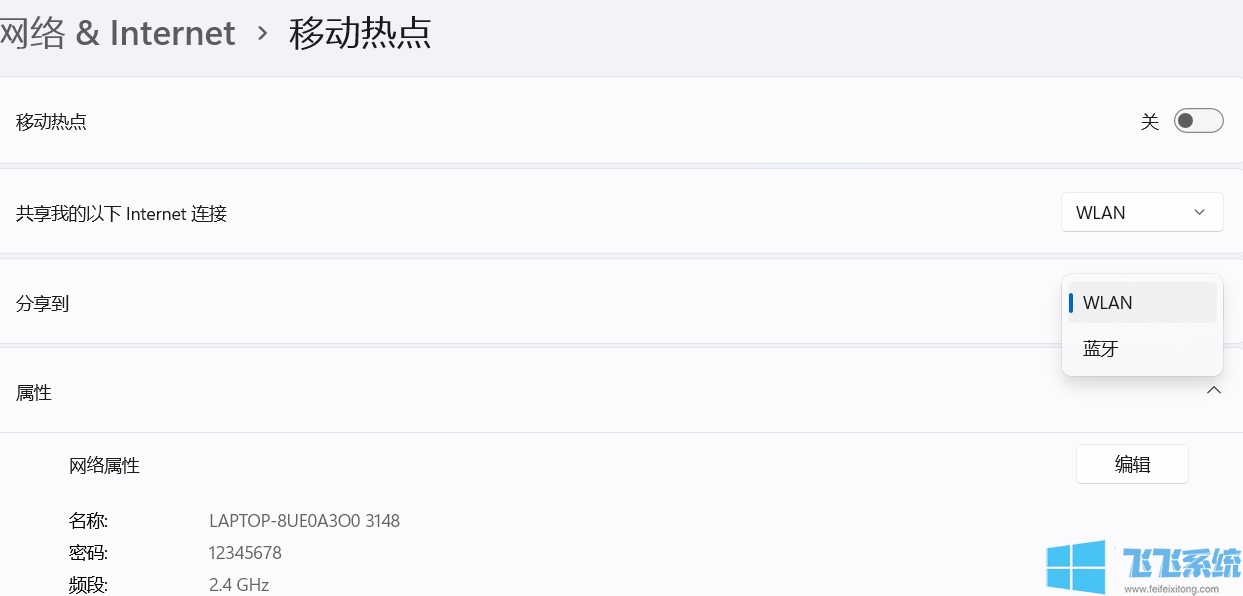
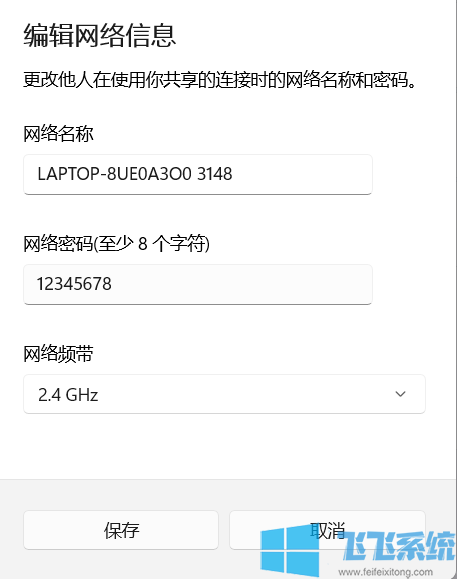
以上便是深度系统给大家分享介绍的Win11操作系统开启热点的设置方法!
上一篇:Win11宽带连接怎么添加?WIN11设置拨号上网的方法
下一篇:最后一页